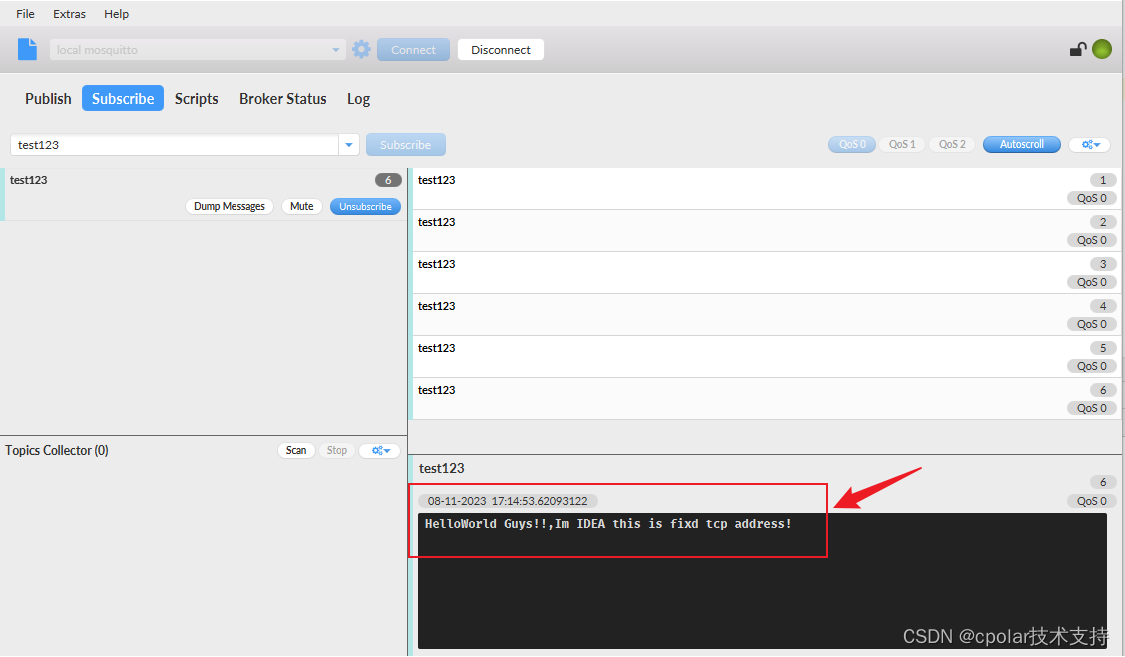文章目录
前言1. Linux 搭建 Mosquitto2. Linux 安装Cpolar3. 创建MQTT服务公网连接地址4. 客户端远程连接MQTT服务5. 代码调用MQTT服务6. 固定连接TCP公网地址7. 固定地址连接测试
前言
今天和大家分享一下如何在Linux系统中搭建Mosquitto MQTT协议消息服务端,并结合Cpolar内网穿透工具实现远程访问本地消息代理进行通信。
Mosquitto是一个开源的消息代理,它实现了MQTT协议版本3.1和3.1.1。它可以在不同的平台上运行,包括Windows、Linux、macOS等。mosquitto可以用于物联网、传感器、移动应用程序等场景,提供了一种轻量级的、可靠的、基于发布/订阅模式的消息传递机制。
MQTT协议远程访问的好处在于它可以实现跨网络的远程通信,使得设备可以在不同的地方进行控制和监控。同时,MQTT协议具有轻量级、高效、可靠等特点,可以在低带宽、不稳定网络环境下稳定运行。此外,MQTT协议还支持多种编程语言和平台,方便开发者进行二次开发和集成

1. Linux 搭建 Mosquitto
本例在centos 7系统,使用yum 一键安装:
yum install mosquitto -y安装完成后,下面是一些操作Mosquitto服务命令
sudo systemctl start mosquitto # 启动 Mosquitto 服务sudo systemctl stop mosquitto # 停止 Mosquitto 服务sudo systemctl restart mosquitto # 重新启动 Mosquitto 服务sudo systemctl status mosquitto #检查服务器状态执行启动命令后,输入查看状态,我们可以看到服务已经运行成功了,本地安装成功了,下面安装cpolar工具,穿透Mosquitto 服务的本地1883端口,实现远程访问连接.
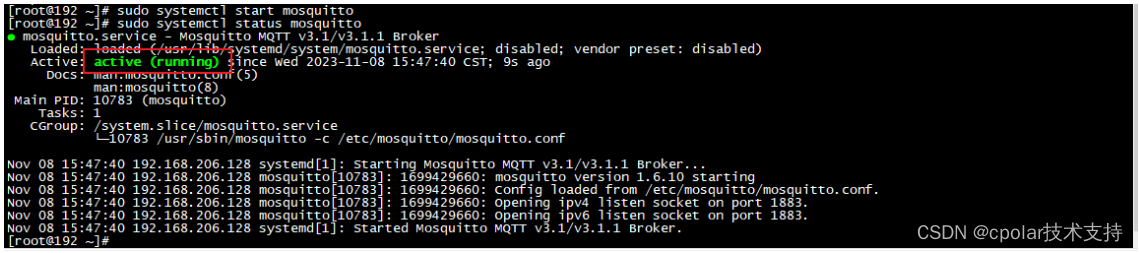
2. Linux 安装Cpolar
上面我们安装成功了Mosquitto MQTT服务器,下面我们在Linux安装cpolar内网穿透工具,通过cpolar 转发本地端口映射的公网地址,我们可以很容易实现远程访问,而无需自己注册域名购买云服务器.下面是安装cpolar步骤
cpolar官网地址: https://www.cpolar.com
使用一键脚本安装命令curl -L https://www.cpolar.com/static/downloads/install-release-cpolar.sh | sudo bashsudo systemctl enable cpolarsudo systemctl start cpolarcpolar安装成功后,在外部浏览器上访问Linux 的9200端口即:【http://局域网ip:9200】,使用cpolar账号登录,登录后即可看到cpolar web 配置界面,结下来在web 管理界面配置即可
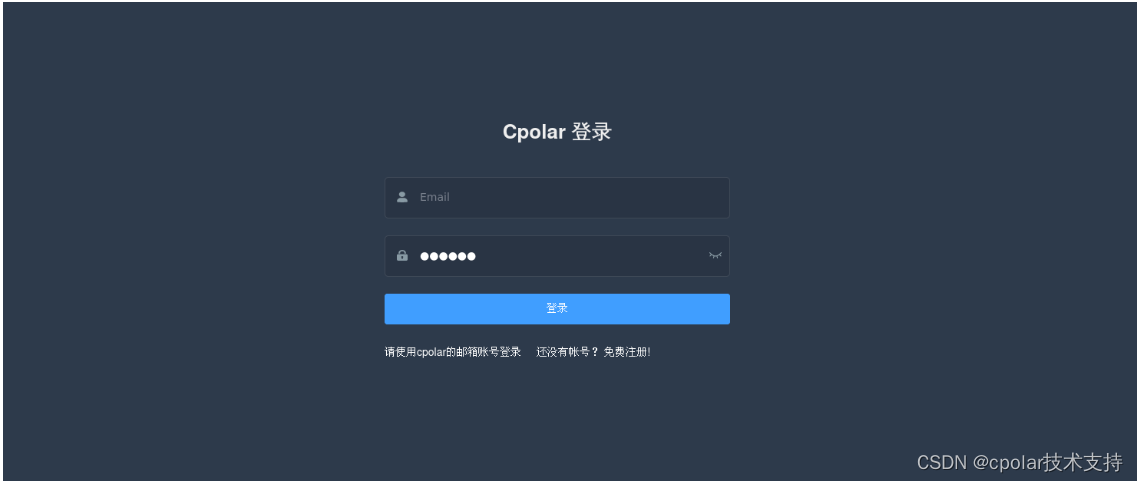
3. 创建MQTT服务公网连接地址
登录cpolar web UI管理界面后,点击左侧仪表盘的隧道管理——创建隧道:
隧道名称:可自定义,注意不要与已有的隧道名称重复协议:tcp本地地址:1883 (本地默认端口)域名类型:临时随机TCP端口地区:选择China VIP点击创建
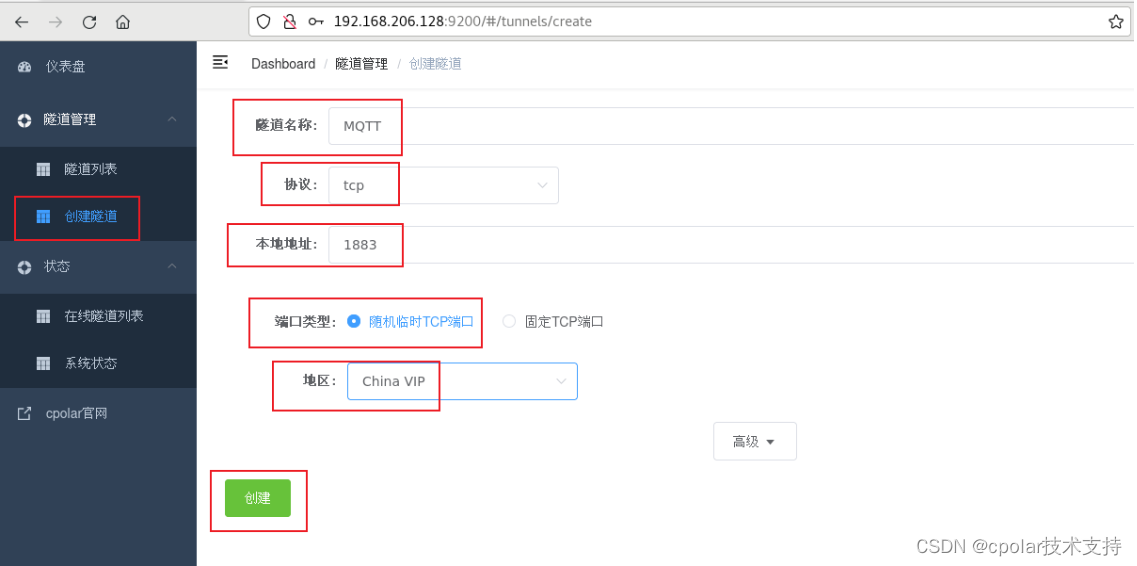
然后打开左侧在线隧道列表,查看刚刚创建隧道后生成的tcp地址,这个地址就是公网连接地址,我们可以在任意设备上使用该地址进行连接
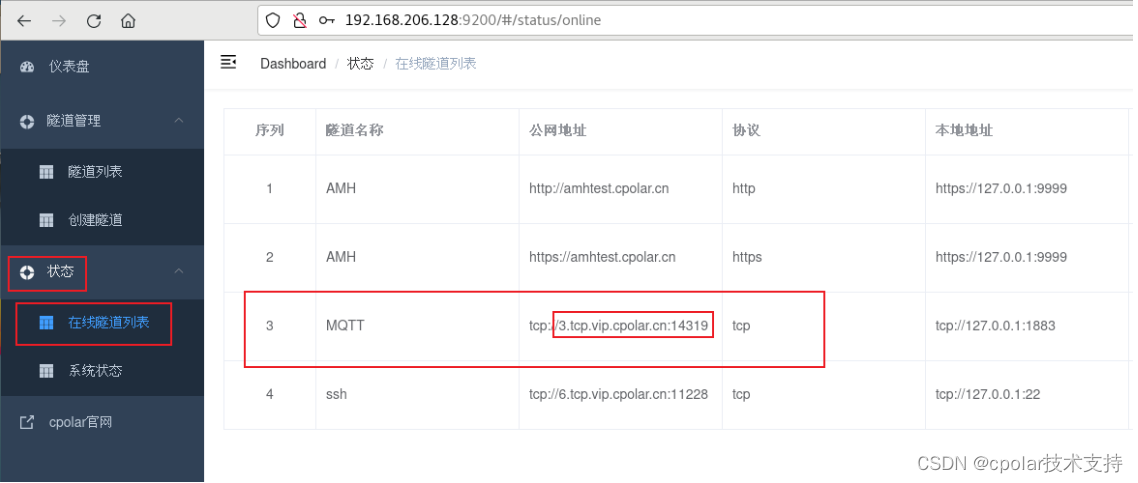
4. 客户端远程连接MQTT服务
上面在cpolar中创建了 公网地址,下面我们使用MQTT客户端工具mqttfx进行远程连接测试,如果没有该客户端,可以进入官方下载:https://softblade.de/en/download-2/,下载后安装打开,点击设置图标
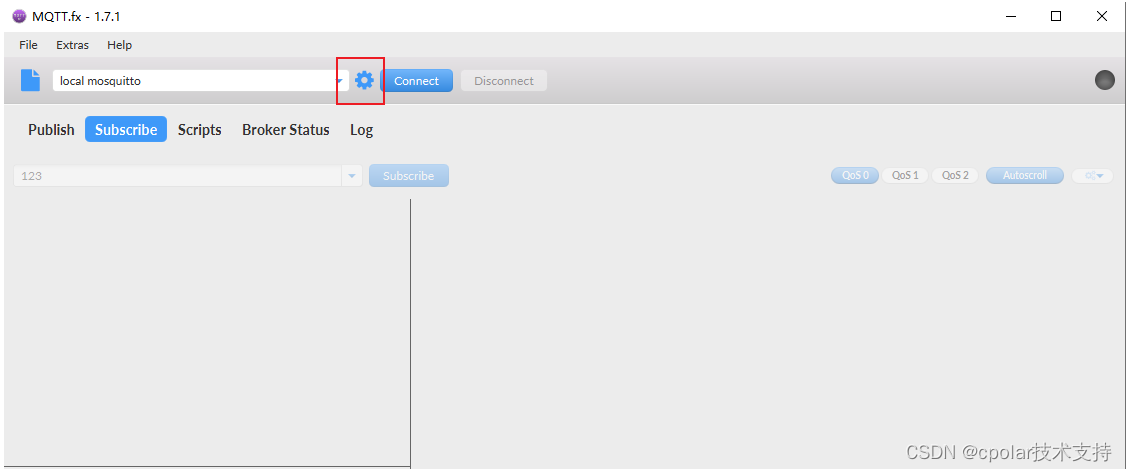
通过cpolar公网地址进行连接,Address值为公网地址,Port 值为公网地址后面对应的端口号,输入完点击应用
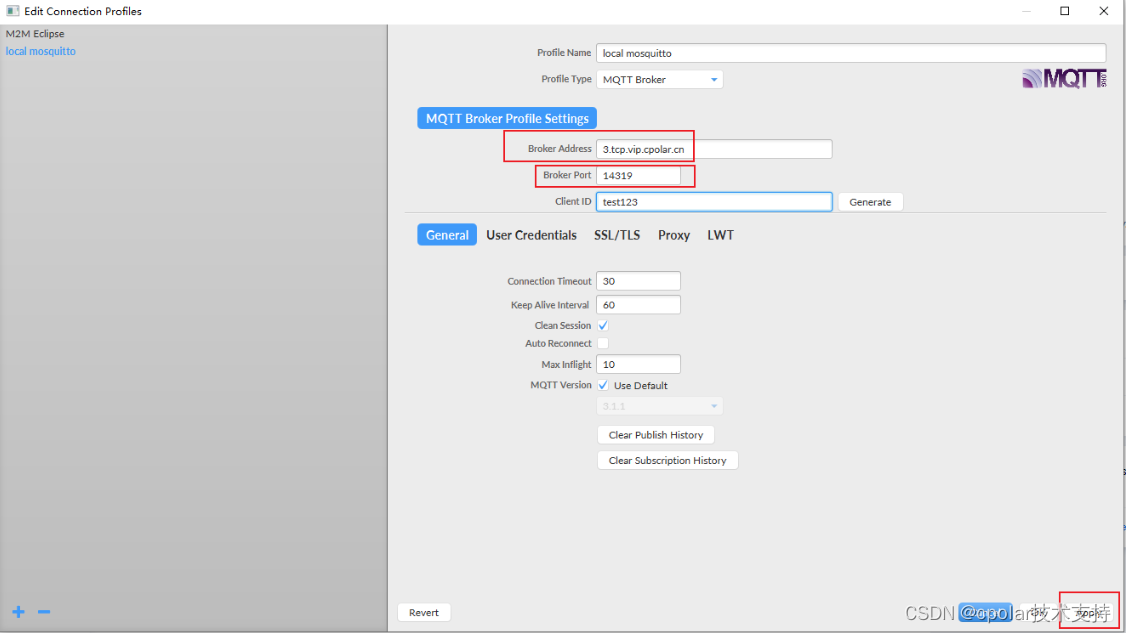
然后回到主界面,点击connect,灯变为绿色,表示连接成功
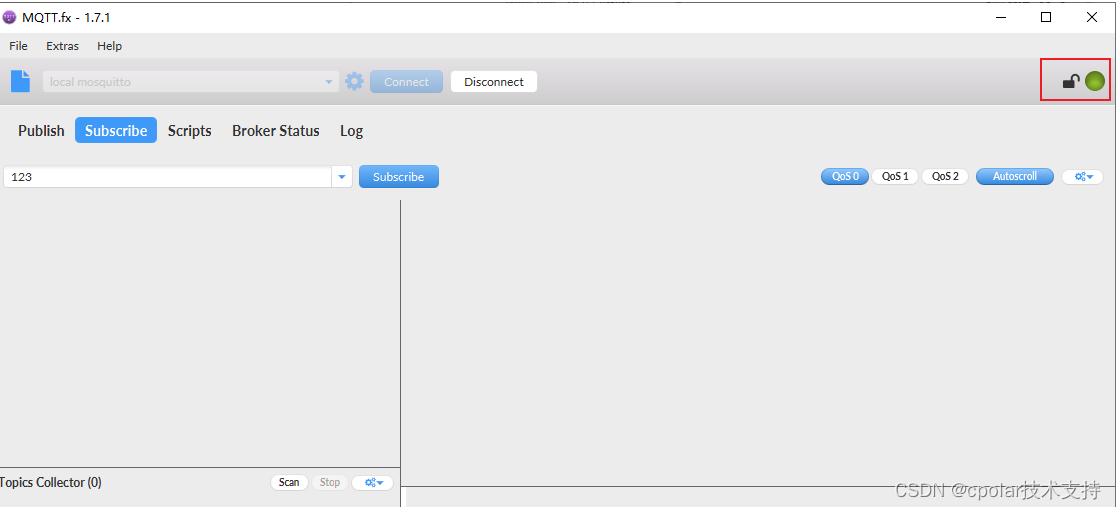
我们可以测试,是否可以发布消息和订阅,首先在Subscribe订阅界面填写一个topic 订阅ID,然后点击按钮Subscribe,开始订阅
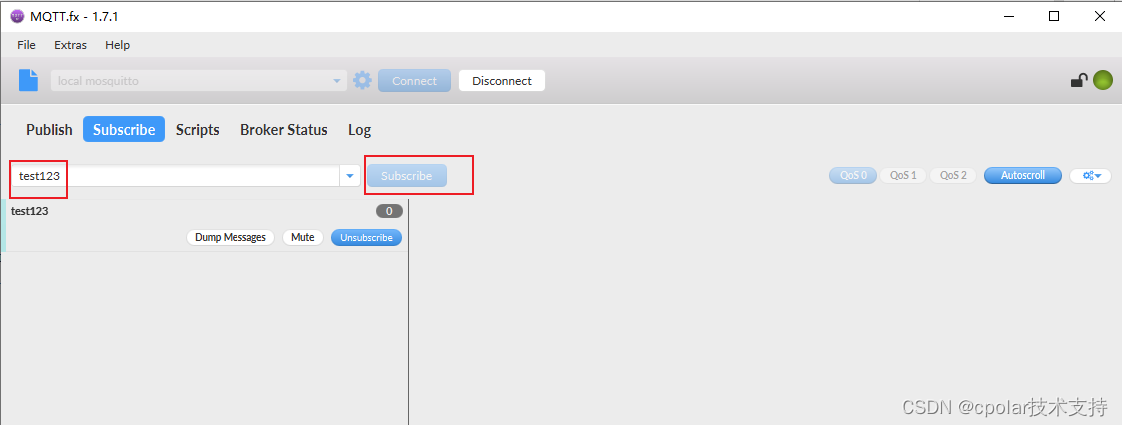
然后在Publish 发布界面,输入同样的topic ID,然后输入需要发布的消息,点击按钮Publish
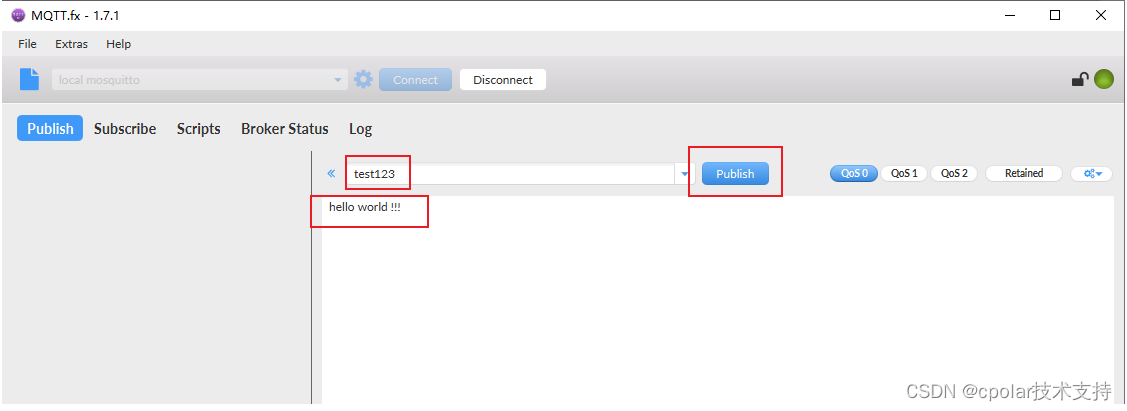
回到Subscribe订阅界面,我们可以看到,成功订阅到了该条信息
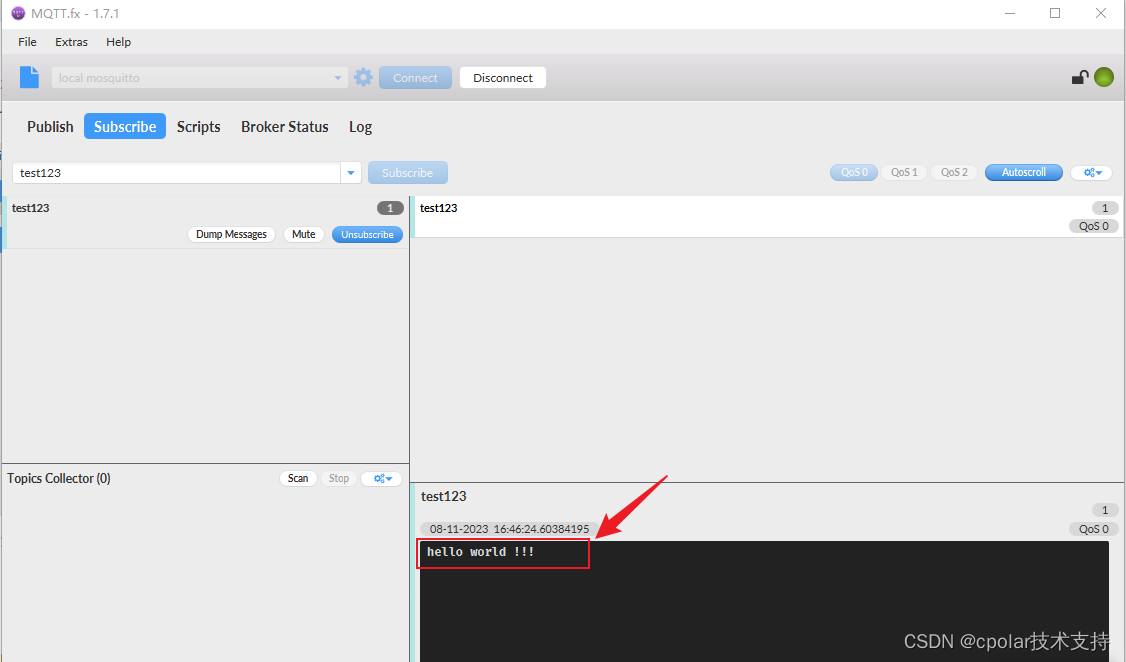
5. 代码调用MQTT服务
同样 我们在代码层面进行连接,以Java 为例,导入相关包
<dependency> <groupId>org.eclipse.paho</groupId> <artifactId>org.eclipse.paho.client.mqttv3</artifactId> <version>1.1.0</version> </dependency>然后使用Cpolar 公网地址进行连接,输入ClientID,向同一个topic进行发布消息,当然,这边测试,地址是写在内部,如生产环境,建议将地址进行外部配置,有助于方便后续修改
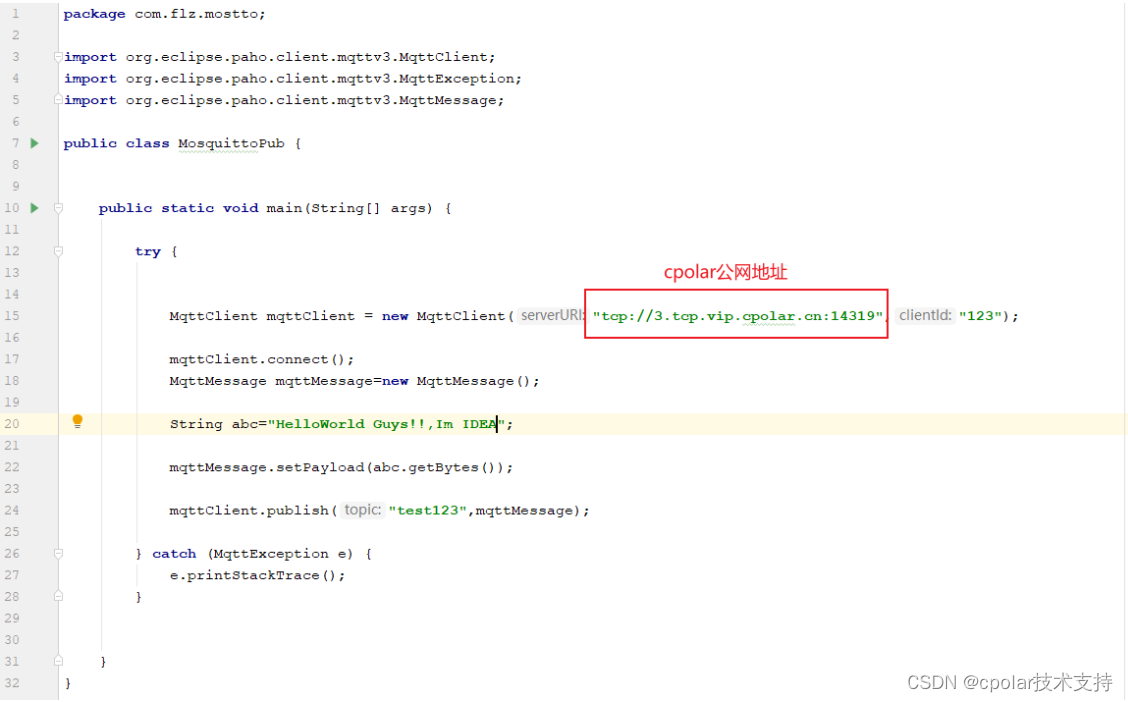
程序运行后,我们可以看到,在客户端Subscribe 界面工具上,看到了我们代码中发布的消息数据,也是可以连接测试成功
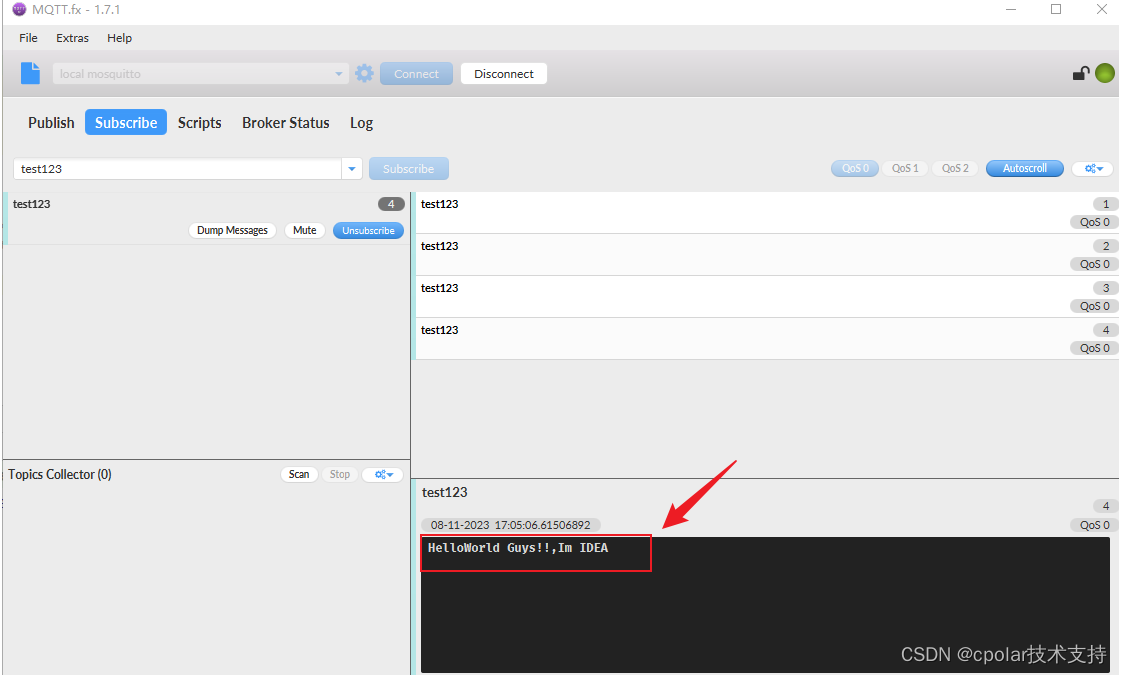
6. 固定连接TCP公网地址
要注意的是,以上步骤使用的是随机临时tcp端口地址,所生成的公网地址为随机临时地址,该公网地址24小时内会随机变化。我们接下来为其配置固定的TCP端口地址,该地址不会变化,设置后将无需每天重复修改地址。
配置固定tcp端口地址需要将cpolar升级到专业版套餐或以上。
保留一个固定tcp地址,登录cpolar官网,点击左侧的预留,找到保留的tcp地址,我们来为我的世界保留一个固定tcp地址:
地区:选择China描述:即备注,可自定义点击保留
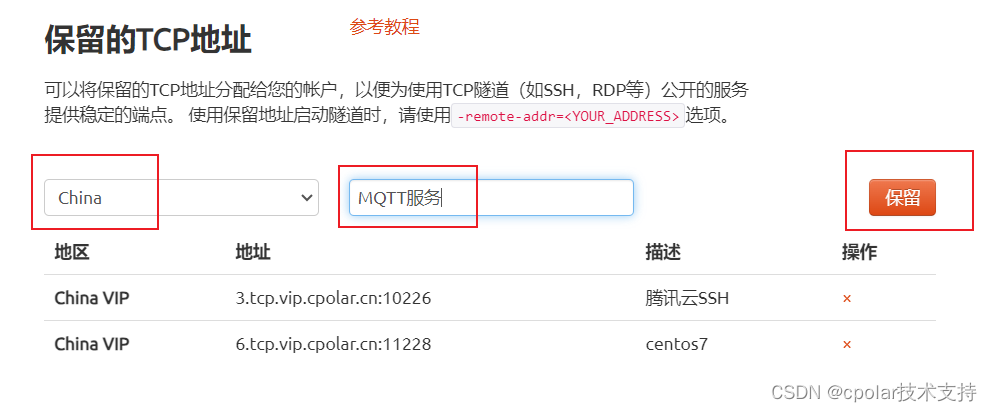
地址保留成功后,系统会生成相应的固定公网地址,将其复制下来
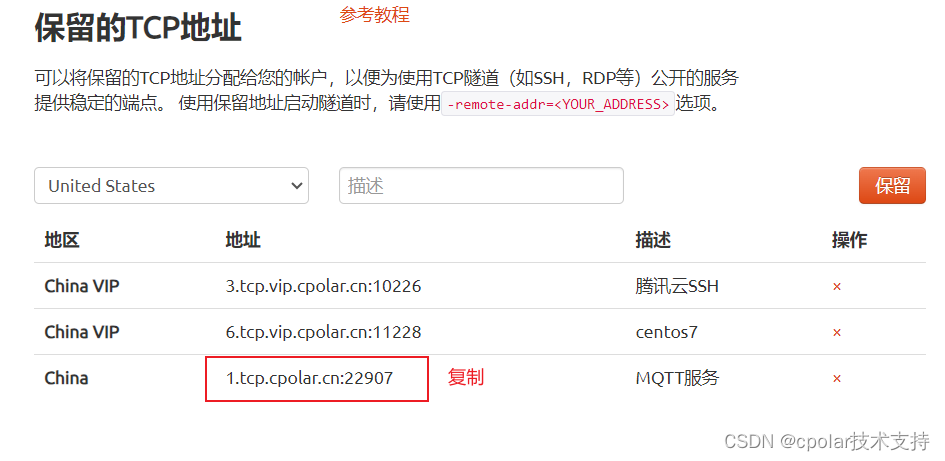
打开cpolar web ui管理界面,点击左侧仪表盘的隧道管理——隧道列表,找到我们上面创建的TCP隧道,点击右侧的编辑
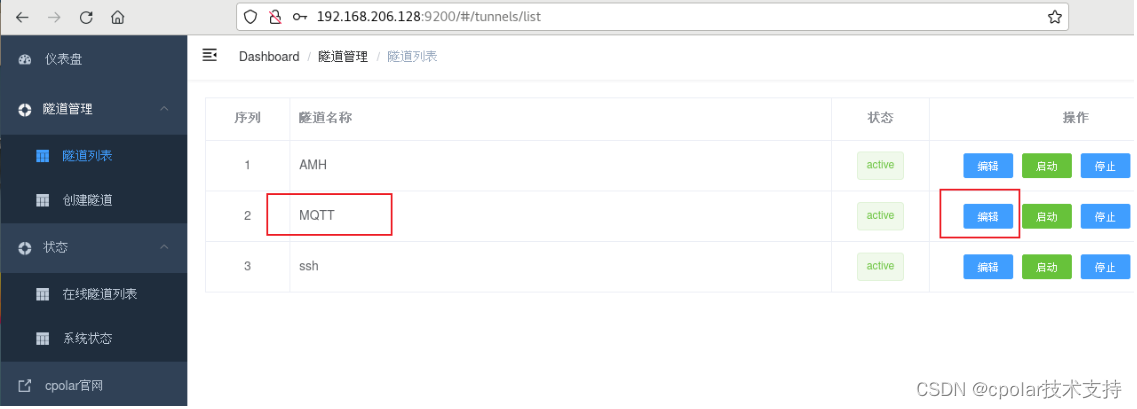
修改隧道信息,将保留成功的固定tcp地址配置到隧道中
端口类型:修改为固定tcp端口预留的tcp地址:填写官网保留成功的地址,点击更新
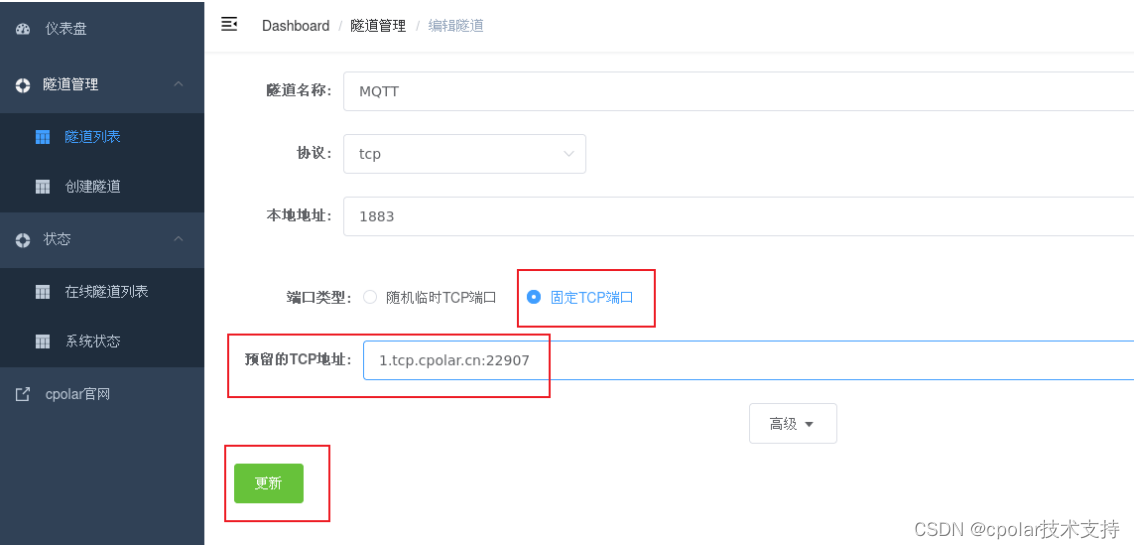
隧道更新成功后,点击左侧仪表盘的状态——在线隧道列表,可以看到公网地址已经更新成为了固定TCP地址。
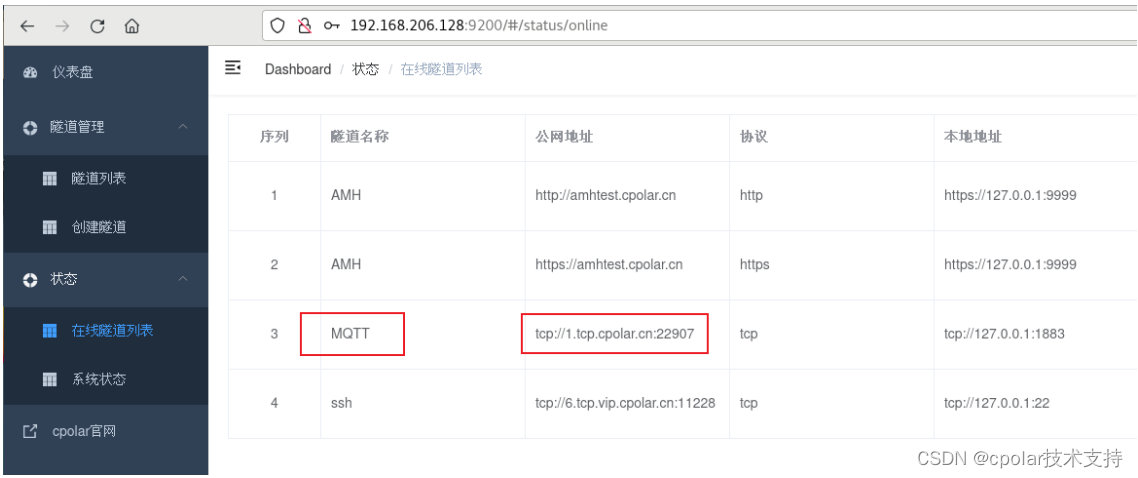
7. 固定地址连接测试
固定好了地址后,程序中修改成我们固定的TCP地址进行连接,当然,这边测试,地址是写在内部,如生产环境,建议将地址进行外部配置,有助于方便后续修改
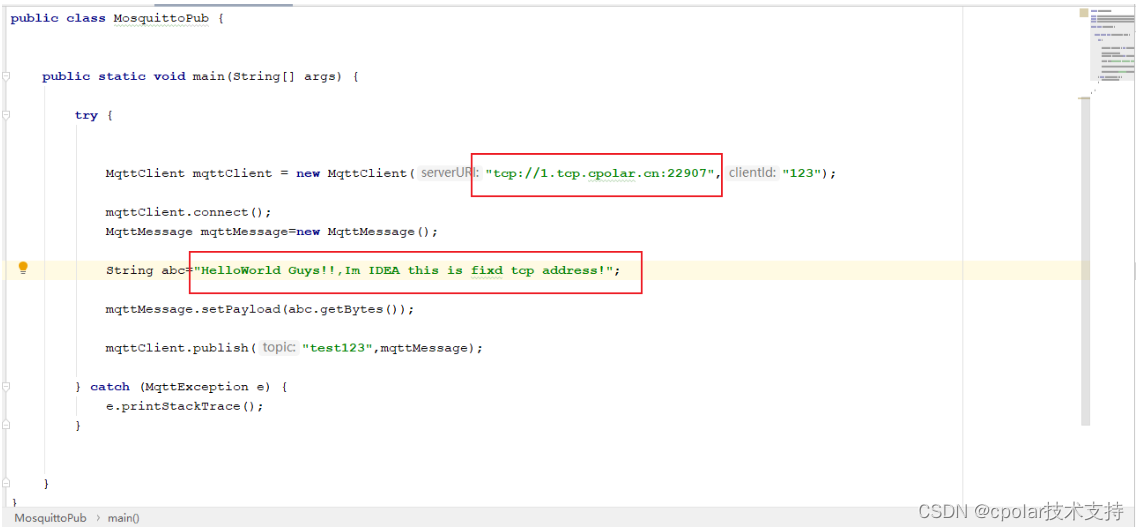
可以看到接收订阅到了发送的消息,一个永久不变的固定地址就设置好了